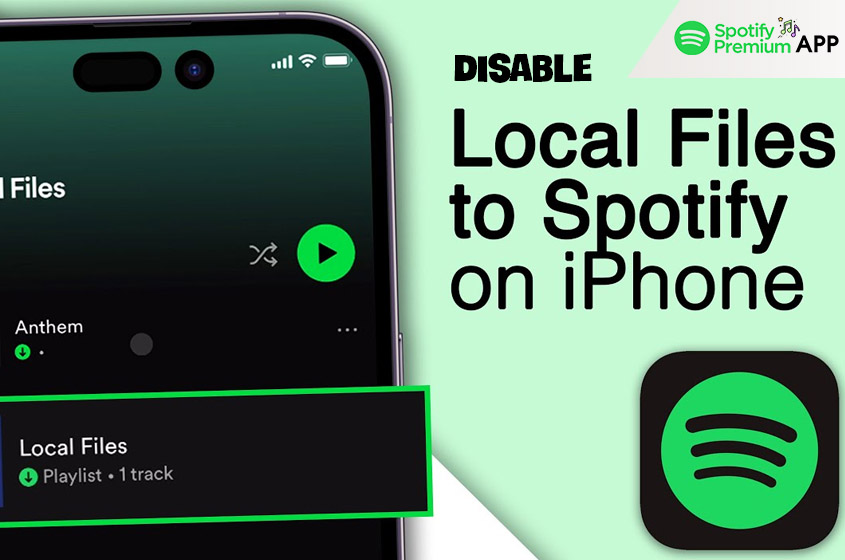Introducción
Gestionar tu biblioteca de música en Spotify a veces puede ser complicado, especialmente cuando los archivos locales saturan tus listas de reproducción. Los archivos locales, que son pistas almacenadas directamente en tu dispositivo, pueden interferir con tu experiencia de streaming, causando pistas duplicadas y ocupando espacio de almacenamiento valioso. Afortunadamente, Spotify ofrece una manera sencilla de desactivar estos archivos locales, asegurando una biblioteca de música más limpia y organizada. Ya sea que uses un iPhone o un dispositivo Android, esta guía te guiará a través de los sencillos pasos para desactivar los archivos locales en Spotify en tu dispositivo móvil, ayudándote a disfrutar de una experiencia auditiva más suave y eficiente.
¿Por qué desactivar los archivos locales en Spotify?
Desactivar los archivos locales en Spotify puede ayudar a optimizar tu experiencia musical.
- Prevenir Problemas de Reproducción: Los archivos locales pueden entrar en conflicto con el contenido transmitido, lo que lleva a problemas de reproducción. Al desactivarlos, evitas estos conflictos y aseguras una reproducción más fluida.
- Reducir las Pistas Duplicadas: Tener la misma pista tanto localmente como en la biblioteca de Spotify puede causar confusión. Desactivar los archivos locales elimina estos duplicados, haciendo que tus listas de reproducción estén más organizadas.
- Ahorro de Espacio de Almacenamiento: Los archivos locales ocupan espacio de almacenamiento en tu dispositivo. Al desactivarlos, liberas este espacio, que puedes utilizar para otras aplicaciones y archivos importantes.
Cómo desactivar los archivos locales en Spotify Premium en iPhone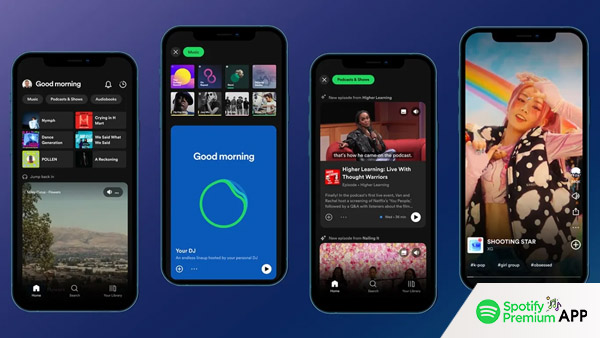
Para desactivar los archivos locales en Spotify Premium en tu iPhone, sigue estos sencillos pasos:
- Abre la Aplicación de Spotify: Inicia la aplicación de Spotify en tu iPhone.
- Ve a Configuración: Toca el icono de engranaje en la esquina superior derecha para acceder al menú de configuración.
- Selecciona Reproducción: Desplázate hacia abajo y encuentra la opción ‘Reproducción’, luego tócala.
- Desactiva los Archivos Locales: Busca la opción etiquetada como ‘Mostrar archivos locales’ y desactívala.
Siguiendo estos pasos, puedes desactivar fácilmente los archivos locales en tu iPhone.
Esto garantiza que solo la música de la biblioteca en línea de Spotify esté disponible para la reproducción, proporcionando una experiencia auditiva más fluida y organizada.
Cómo desactivar los archivos locales en Spotify Premium en Android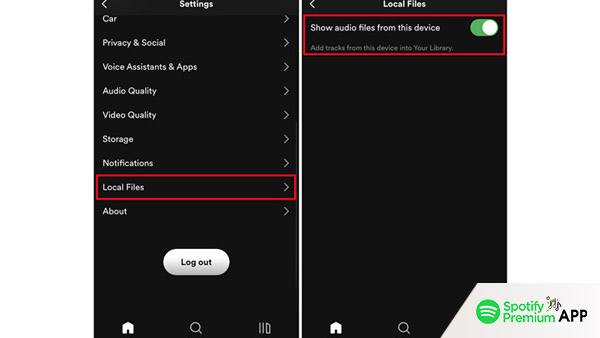
Desactivar los archivos locales en Spotify Premium en un dispositivo Android es igualmente sencillo:
- Abre la Aplicación de Spotify: Inicia Spotify en tu dispositivo Android.
- Accede a Configuración: Toca el icono de engranaje en la esquina superior derecha para abrir el menú de configuración.
- Encuentra Configuraciones de Reproducción: Desplázate hacia abajo para encontrar la sección ‘Reproducción’.
- Desactiva los Archivos Locales: Localiza la opción ‘Mostrar archivos locales’ y desactívala.
Estos pasos te ayudarán a desactivar los archivos locales en tu dispositivo Android, asegurando una biblioteca de música más limpia y eficiente.
Problemas Comunes y Cómo Resolverlos al Desactivar los Archivos Locales en Spotify en Móviles
Desactivar los archivos locales en Spotify en tu dispositivo móvil suele ser una tarea sencilla, pero podrías enfrentar algunos desafíos. Aquí te mostramos cómo manejar algunos problemas típicos:
Archivos Locales que no Desaparecen
Si los archivos locales siguen apareciendo después de haberlos desactivado, intenta reiniciar la aplicación o tu dispositivo. A veces, los cambios requieren un reinicio para que se apliquen correctamente, lo que puede solucionar el problema de los archivos locales persistentes.
Restricciones de Almacenamiento del Dispositivo
Verifica que tu dispositivo tenga suficiente espacio de almacenamiento. La falta de espacio puede causar mal funcionamiento de la aplicación de Spotify. Liberar algo de espacio puede ayudar a que la aplicación funcione correctamente y aplique los cambios de configuración.
Compatibilidad de la Versión de la Aplicación
Asegúrate de que tu aplicación de Spotify esté actualizada a la última versión. Las versiones antiguas pueden tener errores que interfieren con la configuración y el rendimiento general. Mantener la aplicación actualizada garantiza que tengas las últimas correcciones y mejoras.
Conclusión
Desactivar los archivos locales en Spotify en tu dispositivo móvil es un proceso sencillo que puede mejorar significativamente tu experiencia de transmisión de música. Ya sea que uses un iPhone o Android, seguir los pasos descritos en esta guía te ayudará a gestionar tu biblioteca de música de manera más efectiva. Disfruta de una experiencia de Spotify más limpia y eficiente desactivando los archivos locales hoy mismo.